PDFBinder(PDF合并工具)常见问答:
如果碰到无法添加的 PDF 文档怎么办?
如果碰到无法添加的 PDF 文档,提示 PDF document does not allow copying,可以用 //www.pdfcrack.com/ 在线处理一下,然后就可以导入 pdfbinder 了。
PDFBinder可以改变顺序吗?
可以的。直接用菜单上的上下箭头即可调整顺序。
PDFBinder(PDF合并工具)软件功能
1、高速准确的合并多个pdf文件
2、PDFBinder支持指定页面范围,合并
3、JPG,BMP,PNG,TIFF转换为PDF
4、2-1,4-1页的安排,节省纸张和时间
5、PDFBinder支持打开加密的PDF格式,编辑,复制和打印
PDFBinder(PDF合并工具)使用方法
1、从本站下载PDFBINDER,解压后双击程序即可启动,本软件为绿色版,无需安装。
2、打开PDFBinder程序后点击“Add file…”按钮:
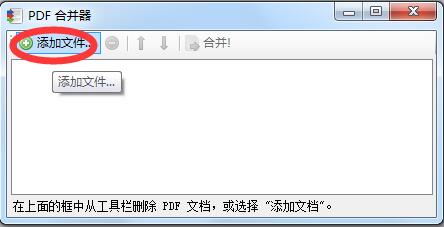
3、在弹出的菜单中选择文件:

4、添加完成后点击“Bind!”按钮:
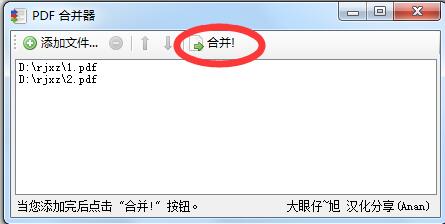
5、在弹出的对话框中选择合并后的保存位置:

6、双击我们合并的PDF文件看一下,已经成功合并了。
7.点击已添加的文件,再点击上一行的删除符号,即可删除已经添加的PDF文件。
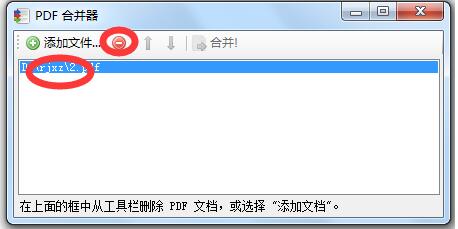
同类软件对比
迅捷pdf合并软件可以将多个pdf文件批量合并成一个pdf文件。软件操作简单,支持拖拽添加文件,可达到快速合并的效果,是一款专业的pdf合并器工具。
如果你对迅捷pdf合并软件感兴趣的话,可以点击下载体验。
PDFBinder:
PDFBinder 是一个非常简易的开源PDF合并软件,使用简便,只有合并PDF文件这一种功能。,可以很容易的将多个 PDF 合并为单一 PDF,支持排序。
小编总结:这两款都是针对PDF合并的软件,小编比较喜欢PDFBinder ,操作简单,非常实用,大家可根据自己的需求选择下载。
PDF实用小工具
PDF 分割工具
Wonderfulshare PDF Split,可以对PDF文档进行平均切割,可以任意抽取PDF文档中指定的页码,比如第几页,也可以抽取PDF文档中指定的页码间距,比如第几页到第几页,非常方便哦。
PDF 合并
如果要把多个 PDF 合并成一个文件,当然是使用 PDFBinder,把需要合并的多个PDF 文件扔进去,按照调整前后顺序排列,最后 Bind!
PDF 转 Word 文档
得力pdf转word,可以很轻松地把不可编辑的pdf文档转换成可编辑的word文档,支持多格式互转,同样支持PDF与多种格式互相转换。
PDFBinder(PDF合并工具)更新日志:
*通过上下文菜单添加文件时按字母顺序排序。
*注释(标记、注释)被保存。

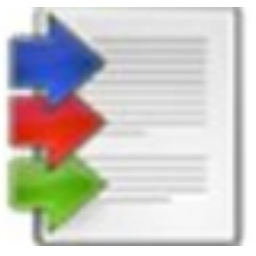







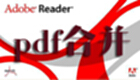




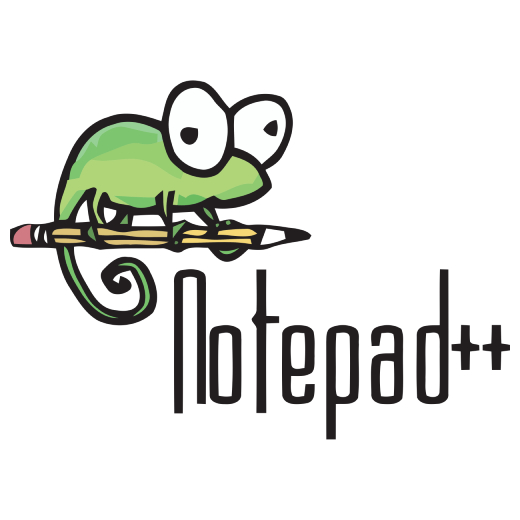






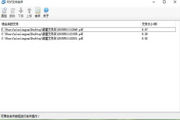
































有用
有用
有用